YouTube – это отличный способ наслаждаться видео, загруженным пользователями практически на любую тему. Его смотрят не только почти все на смартфонах, но у вас есть много способов получить доступ к телевизору и посмотреть его.
Где вы можете найти YouTube
Найти YouTube легко. Его можно найти практически на каждом доступном потоковом устройстве, начиная с:
Умные телевизоры
Если у вас есть умный телевизор, за очень немногими исключениями, приложение YouTube либо предустановлено, либо доступно для добавления в список просмотра с помощью встроенного приложения телевизора или магазина.
Если у вас нет телевизора Smart TV, если у него есть вход HDMI, вы можете подключить к телевизору другие устройства и получить доступ к YouTube, включая следующие:
Медиа-стримеры
На подключаемых устройствах потоковой передачи мультимедиа, таких как Apple TV, Nvidia Shield и Roku, предварительно установлено приложение YouTube. Если он не установлен заранее, вы можете загрузить и установить его с помощью «магазина приложений» устройства. Google Chromecast, еще один тип мультимедийного потока, который подключается к вашему телевизору, требует, чтобы вы «транслировали» YouTube на телевизор с помощью приложения, установленного на вашем смартфоне.
Как смотреть ютуб с телефона на телевизоре
Из-за продолжающегося спора между Google (владельцами YouTube) и Amazon версия приложения YouTube недоступна для устройств Fire TV (флешки, коробки, телевизоры Fire Edition). В качестве обходного пути Amazon предоставляет приложение, которое позволяет вам получить доступ к веб-сайту YouTube.com через доступные веб-браузеры Silk или Firefox.
Игровые приставки
Вы можете смотреть YouTube на своем телевизоре с игровой приставки Nintendo Switch, PlayStation 3/4 или Xbox. Приложение YouTube может быть предварительно установлено или доступно через список связанных приложений или магазин.
Подключите ноутбук или компьютер к телевизору
Хотя YouTube доступен на каждом компьютере, подключенном к Интернету, с помощью кабеля HDMI, вы можете подключить свой ПК/ноутбук к телевизору и смотреть YouTube на большом экране.
Выберите видеорегистраторы
Хотя их основной акцент делается на прием и запись телепрограмм, некоторые цифровые видеорегистраторы, такие как TIVO Bolt/Bolt OTA и Channel Master Stream +, включают встроенный доступ для выбора потоковых приложений, таких как YouTube.
Хотя некоторые видеорегистраторы предоставляют доступ к YouTube для просмотра в реальном времени, они не позволяют записывать YouTube (или другие потоковые приложения) на свои встроенные жесткие диски.
Blu-Ray и Ultra HD Blu-Ray проигрыватели
Почти все Blu-ray и Ultra HD Blu-ray проигрыватели имеют доступ к множеству потоковых приложений, в том числе к YouTube. Это отличный вариант, если у вас нет смарт-телевизора, дополнительного потокового мультимедиа или флешки. Приложение обычно предустановлено, но, как и другие рассмотренные варианты, вы можете добавить его через магазин приложений плеера.
Как смотреть Ютуб (Youtube) в телевизоре. Ютуб в телевизоре, Смарт ТВ, samsung smart tv, Самсунг
Как получить YouTube, если он не установлен предварительно
Несмотря на то, что меню выбора приложений на Smart TV, Media Streamers, некоторых цифровых видеорегистраторах, проигрывателях Blu-ray Disc и игровых приставках различаются, в зависимости от марки/модели, вот тип шагов, с которыми вы столкнетесь, если вам нужно добавить это:
- Нажмите Главная или Стартовое меню для своего телевизора или другого устройства.
- Выберите магазин приложений для телевизора или устройства (также может иметь название Дополнительные приложения , Канал магазина (Roku) или через название бренда, например Samsung Apps ).
- Найдите приложение YouTube . Если на вашем телевизоре или устройстве есть функция поиска приложений, просто введите YouTube и значок приложения должен отобразиться.
- Нажмите значок приложения YouTube и выберите “Добавить” или “Установить”. После установки приложение YouTube должно быть помещено в меню просмотра вашего приложения.
Получение YouTube на вашем телевизоре со смартфона
Зеркальное отображение и кастинг
Если на вашем смартфоне или планшете установлено приложение YouTube (вы можете добавить его через iTunes для iOS или Google Play Store для Android), вы можете использовать Screen Mirroring (Miracast) или Screen Casting для беспроводной отправки YouTube на совместимый Smart TV напрямую (без физического HDMI или другого типа подключения) или через медиа-стример (например, Chromecast), проигрыватель Blu-ray Disc или игровую приставку, которая поддерживает любую из этих функций через соединение HDMI.
Использовать ссылку с телевизионным кодом
В дополнение к способам зеркального отображения и вещания экрана, вы можете подключить смартфон к вашему Smart TV или совместимому устройству, подключенному к вашему телевизору, используя функцию Ссылка с телевизионным кодом на YouTube.Это обеспечивает альтернативный способ обмена видео YouTube со смартфона с приложением YouTube на телевизоре или устройстве. Вот как:
- Откройте «Настройки» на главном экране YouTube на своем телевизоре или на совместимом устройстве, подключенном к телевизору с YouTube.
- Выберите Ссылка с телевизионным кодом и запомните код, приведенный в правой части экрана (см. Пример в целях безопасности) .
- Откройте приложение YouTube на совместимом смартфоне и коснитесь значка учетной записи в правом верхнем углу. На странице учетной записи нажмите Настройки .
- В разделе «Настройки» нажмите Смотреть по телевизору.
- Нажмите телевизор или или устройство , подключенное к вашему телевизору, который вы хотите использовать, и введите телевизионный код , предоставленный телевизором на шаге 2.
- В вашем смартфоне также может быть опция автоматической ссылки, которая не требует ввода телевизионного кода, как показано ниже.
- Когда вы начинаете проигрывать YouTube на нашем смартфоне, он также будет воспроизводиться на вашем телевизоре.
Вы также можете увидеть альтернативный вариант Соединить телевизор и телефон в настройках YouTube на своем телевизоре или устройстве, подключенном к телевизору. Если он не выделен серым цветом , нажмите на него, прокрутите вниз до пункта Связать с телевизионным кодом и введите этот код в приложение YouTube на своем смартфоне . ,
| Разрешение экрана | Пиксели |
| 4320p (8K) | 7680 x 4320 |
| 2160p (4K, Ultra HD) | 3840 x 2160 |
| 1440p | 2560 x 1440 |
| 1080 | 1920 x 1080 |
| 720р | 1280 x 720 |
| 480p | 854 x 480 |
| 360p | 640 x 360 |
| 240p | 426 x 240 |
Доступ к воспроизведению для указанных выше разрешений видео зависит от того, какой из них использовался производителем контента, а также от вашей скорости интернет-потокового вещания. По умолчанию для YouTube будет установлено самое близкое разрешение, с которым ваш телевизор или подключенное к нему устройство совместимо с вашей скоростью интернета.
Другие параметры сервиса YouTube
В дополнение к стандартной бесплатной версии YouTube, которая содержит рекламу выбранного контента, вы также можете воспользоваться следующими вариантами:
- YouTube Premium – версия YouTube без рекламы (требуется платная подписка).
- Сервис онлайн-проката фильмов YouTube . Просмотр фильма с оплатой за просмотр через YouTube.
- YouTube для детей . Вариант YouTube с развлекательным и образовательным контентом для детей. Приложение YouTube для детей доступно на смарт-телевизорах LG, Samsung, Sony и Android. Приложение поддерживает как бесплатные, так и премиум-версии (без рекламы).
- YouTube TV . Этот сервис предоставляет онлайн-доступ к более чем 40 вещательным/кабельным/спутниковым каналам, включающим в себя каналы в прямом эфире и премиум-каналы за фиксированную ежемесячную плату.
Источник: solutics.ru
Обзор YouTube TV – Что нужно знать о YouTube TV

YouTube быстро приобрел известность в качестве потокового сервиса. Теперь YouTube конкурирует с лучшими сервисами замены потокового телевидения на своем YouTube TV . Заинтересованы в использовании YouTube TV в качестве кабельной альтернативы? Узнайте больше в этом обзоре YouTube TV!
Обрезка шнура с помощью YouTube TV
Начиная с 35 долларов, YouTube TV, безусловно, является одним из самых доступных вариантов потоковой передачи. По этой цене YouTube TV предлагает более 48 каналов, феноменальная ценность. [ Читайте : Введение к сокращению шнура – Hulu TV обзор ]
Составы телеканалов YouTube

С YouTube TV вы получаете множество каналов
YouTube TV в качестве альтернативы кабельному телевидению предлагает множество каналов. Есть местный контент от ABC, CBS, Fox и NBC. Вы найдете популярные сети, такие как BBC America, AMC, Disney Jr. и Disney XD. FX, FXX, FXM, SyFy и США также поставляются в стандартной комплектации. Кроме того, YouTube TV обеспечивает трансляцию спортивных трансляций и выбор сетей премиум-класса. [ Читайте : Введение в сокращение шнура – DirecTV Теперь обзор ]
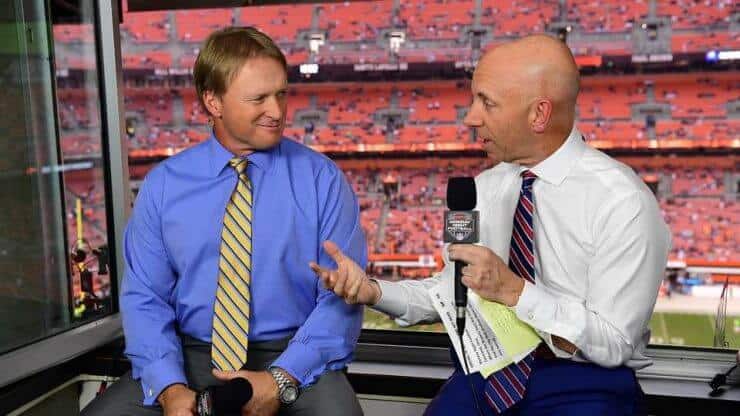
YouTube TV идеально подходит для любителей спорта
Для просмотра спортивных трансляций YouTube TV обслуживает большинство сетей. Вы найдете ESPN, ESPN 2, ESPN U, ESPN News, Fox Sports, FS1, FS2, теннисный канал, сеть SEC, олимпийский канал, BTN, NBC Sports и NBCSN.
- ESPN, ESPN 2, ESPN U, ESPN Новости
- NBCSN, NBC Sports
- Олимпийский канал
- SEC Network
- Fox Sports, FS1, FS2
- Теннисный канал
Премиум предложения
В дополнение к ванильной линейке вы найдете несколько каналов премиум-класса, доступных для потоковой передачи. К ним относятся Showtime и Fox Soccer Plus. К сожалению, нет ни HBO, ни Cinemax. Но HBO доступно автономно, так что это не главная проблема. Вы не найдете некоторые каналы, такие как Nick Jr. или MTV, хотя в целом это сложная линейка, особенно с учетом цены. [ Читайте : Введение в сокращение шнура – обзор PS Vue ]
Совместимое оборудование
На аппаратном фронте есть большой выбор. На ПК и устройствах MacOS вы можете смотреть практически в любом браузере. Хотя YouTube TV предлагает Chrome, я бы порекомендовал Firefox Quantum не только для YouTube TV, но и для общего пользования. Для планшетов и телефонов YouTube TV доступен на устройствах Android Lollipop и более поздних версиях, а также 9.1 или более поздних версий для iOS.
Кроме того, вы можете транслировать через Chromecast, Android TV и выбирать умные телевизоры от LG и Samsung, Xbox One и Apple AirPlay. Примечательно, что совместимость с Android TV – это главный бонус, так как есть собственное приложение YouTube TV для таких устройств, как Nvidia Shield TV. Для пользователей PlayStation, к сожалению, нет приложения YouTube TV. Очевидно, отсутствует приложение для Roku и Apple TV, но оно, как сообщается, уже в пути .
- Мобильный телефон / планшет: Android L или более поздняя версия, iOS 9.1 или более поздняя версия
- ПК / macOS: почти любой браузер, рекомендуется Chrome (или Firefox QUantum)
- Android TV
- Chromecast
- Xbox One
- Apple AirPlay
- Выберите Samsung и LG Smart TV
DVR и одновременные потоки
Согласно отраслевому стандарту, YouTube TV может похвастаться DVR. Впечатляет, это без ограничений хранения. Ну вроде. Несмотря на то, что записи рекламируются как безграничные, они могут храниться только девять месяцев. Тем не менее, пространство для хранения не ограничено.
Для совместного использования аккаунта с семьей и друзьями вы можете создать до шести учетных записей. Кроме того, сервис YouTube допускает три одновременных потока. [ Читайте : Введение в обрезку шнура – Обзор Sling TV ]
Заключительные мысли: действительно ли YouTube TV хорош?
Во время тестирования YouTube TV я был невероятно доволен. Есть приятная линейка каналов, солидный набор аппаратной совместимости и доступная цена. Кроме того, YouTube TV предлагает лучшие видеорегистраторы, одновременную трансляцию и параметры учетной записи пользователя. В своем обзоре YouTube TV я оценил его простоту.
Есть только один пакет с простой ценой и несколькими дополнительными опциями. Кроме того, YouTube TV включает в себя каждую крупную сеть и показывает множество спортивных потоковых каналов.
Хотя я предпочитаю использовать устройство Android TV, многие пользователи могут быть разочарованы отсутствием приложения Roku. Хотя это запланировано на начало 2018 года, это потенциальный недостаток. Хотя у большинства потребителей, скорее всего, есть какие-то средства для потоковой передачи YouTube TV. Принимая во внимание конкурентоспособные цены, сложную линейку каналов и фантастические функции, YouTube TV в качестве замены кабеля является отличным выбором для среднего пользователя, особенно для любителей спорта.
Ваша очередь: Вы пробовали YouTube TV? Что вы думаете о лучших услугах потоковой передачи для кусачек?
Источник: mediadoma.com
Youtube.com/pair — просмотр видео Ютуб по TV
Многие пользователи желают просматривать видео с Youtube на больших экранах своих телевизоров, но не знают, как осуществить данное подключение. В этом материале я расскажу, как смотреть видео с Ютуб, что за ссылка youtube.com/pair и как ею пользоваться.
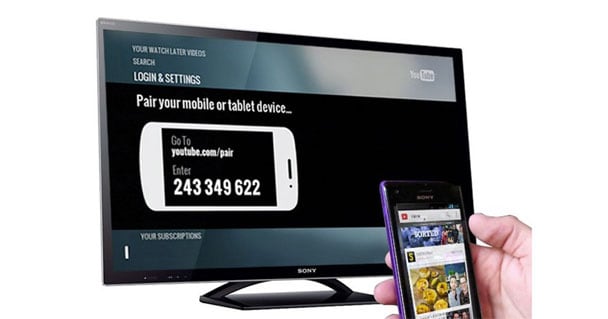
Просмотр видео по телевизору
Как проверить телевизор на наличие встроенного youtube.com Pair
Если вы купили свой телевизор в последние пару лет, тогда, скорее всего, вы являетесь обладателем или обладательницей умных (smart) функций вашего телевизора. Атрибутом наличия у телевизора «умных» функций является обязательного требование подключения его к интернету. Если у вас такой телевизор – тогда вы точно владеете «smart TV».
Если вы не в курсе, нужен ли вашему телевизору интернет или нет, тогда исследуйте пульт управления вашего телевизора на предмет надписей «smart» или «hub». Если такая надпись будет найдена – у вас в распоряжении «умная» модель.
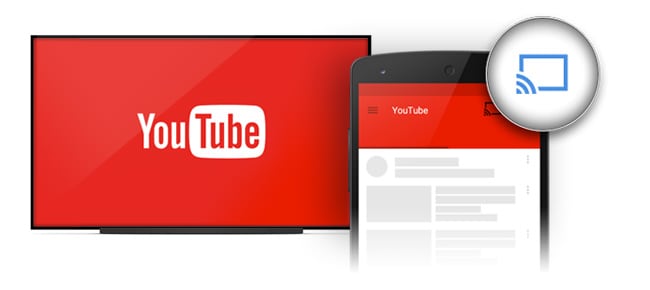
Подключение Ютуба в TV
Соответственно, если у вас «умный» телевизор, то в большинстве случаев приложение Youtube встроено в него автоматически. При условии подключения вашего TV к домашнему (рабочему) Wi-Fi вам будет достаточно зайти в данное приложение, и начать наслаждаться роликами Youtube.com/pair на большом экране вашего ТВ.
При этом набирать название видео на пульте телевизора может стать неприятной проблемой. Здесь вам на помощь придёт управление видео с Ютуб с помощью мобильного устройства, приставки или компьютера, а просмотр видео будет всё так же происходить на экране телевизора.
Связываем телевизор с нашим устройством
Итак, давайте упростим управление приложением Ютуб на телевизоре, и привяжем наш TV к одному из подручных устройств (смартфону, планшету, ПК).
- Для осуществления этого заходим в Youtube.com на телевизоре, переходим в настройки приложения;
- Выбираем пункт «Связать устройства», где нам обычно предлагают два варианта – или считать QR-код с помощью нашего смартфона (планшета), или перейти на другое устройство;
- Зайти на нём по данной ссылке (уже упомянутая мной выше ссылка на youtube/pair), и ввести цифровой код, полученный ранее на экране телевизора;
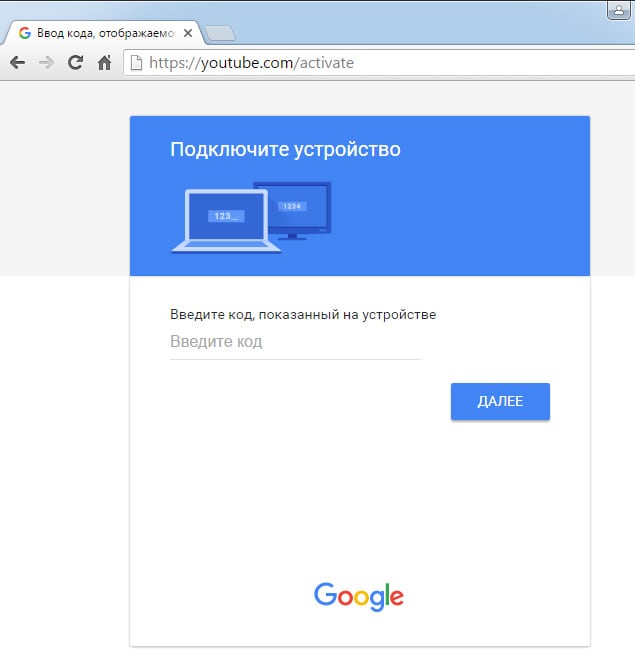
Ввод кода активации
После спряжения в приложении Youtube появится специальная иконка в виде прямоугольника (обычно размещаемая справа внизу окна ролика), которая позволит выбрать, на каком устройстве показывать видео с Youtubе.
Теперь, для просмотра видео с Ютуб на телевизоре, будет достаточно просто включить телевизор, без необходимости каждый раз запускать приложение с Youtube и связывать его с нашим смартфоном, планшетом или ПК.
Альтернативный способ подключения YouTube.com/pair:
- Запустить приложение Ютуб на вашем мобильном устройстве или зайдите по данному адресу.
- Если вы используете компьютер или игровую приставку, тогда просто зайдите на сайт Youtube.
- Затем перейдите в «Настройки» или «Настройки аккаунта», и выберите «Подключенные телевизоры» (Connected TVs) (на ОС «Андроид» вам затем нужно будет выбрать «Добавить телевизор» (Add a TV).
- Затем введите код, полученный на вашем телевизоре для привязки устройств, как было описано чуть выше, и ваши устройства привяжутся друг к другу.
ТВ-режим на Ютуб
Кстати, приложение Youtube оснащено специальным интерфейсом, позволяющим более удобно просматривать ролики с данного сайта на телевизоре и дистанционно управлять самим приложением. Зайдите по данной ссылке www.youtube.com/tv, и вы увидите более удобный для воспроизведения на телевизоре формат, включающий расширенную панель управления и различные горячие клавиши, позволяющие упростить процесс выбора и воспроизводства видеороликов.
Заключение
Как видите, выполнить связывание двух устройств достаточно просто – нужно лишь получить код активации с телевизора YouTube.com/pair, который необходимо ввести в специальном поле приложения Youtube на другом устройстве. Тем же пользователям, которые не обладают «умными» телевизорами, хочется посоветовать использовать устройства, дополняющие функционал обычного телевизора – различные игровые приставки, медиаплееры и другие устройства, с которыми ваш телевизор заиграет новыми красками.
Источник: sdelaicomp.ru